#新人打卡#word文档如何添加加密密码?
1、在windows7电脑系统桌面上,选择【WPS Office】进入。
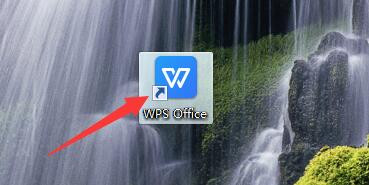
2、在“WPS Office”软件面板中,选择【打开】进入。
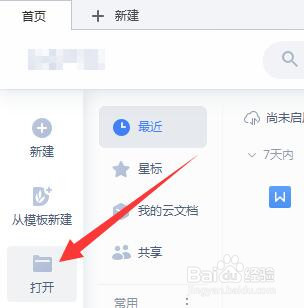
3、在“打开”弹框中,选中【加密文档.docx】,选择【打开】进入。
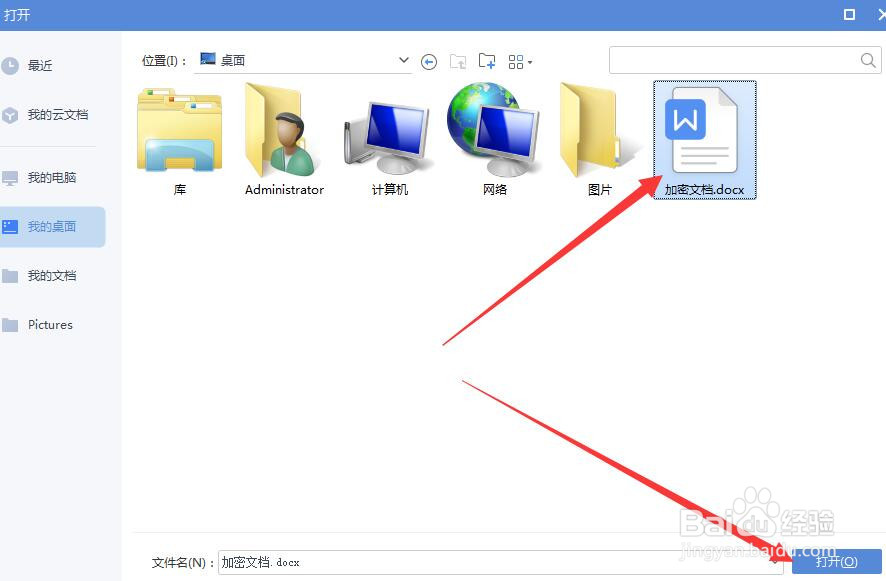
4、在“WPS Office”软件工具栏上,选择【文件】进入。
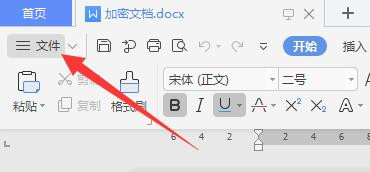
5、在“文件”弹出下拉选择框中,选择【选项】进入。
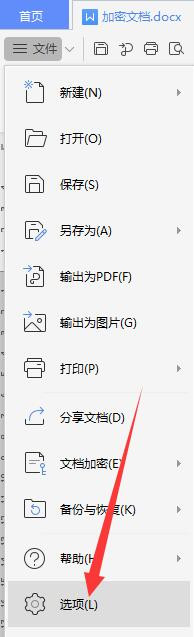
6、在“选项”弹窗中,选择【安全性】进入。
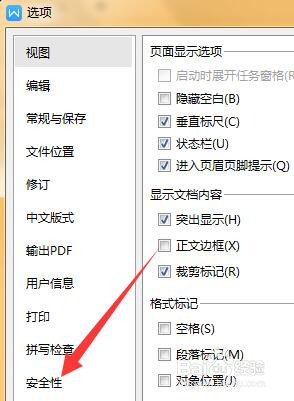
7、在“安全性”版面中,“打开文件密码”填写【123】,“再次键入密码”填写【123】,选择【确定】完成。
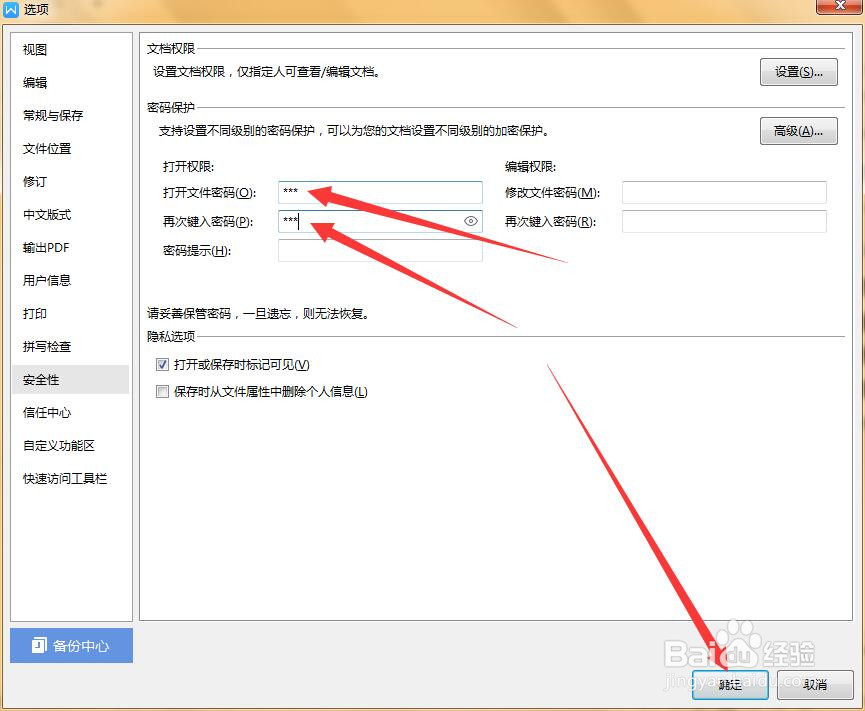
1、在windows7电脑系统桌面上,选择【WPS Office】进入。
2、在“WPS Office”软件面板中,选择【打开】进入。
3、在“打开”弹框中,选中【加密文档.docx】,选择【打开】进入。
4、在“WPS Office”软件工具栏上,选择【文件】进入。
5、在“文件”弹出下拉选择框中,选择【选项】进入。
6、在“选项”弹窗中,选择【安全性】进入。
7、在“安全性”版面中,“打开文件密码”填写【123】,“再次键入密码”填写【123】,选择【确定】完成。
声明:本网站引用、摘录或转载内容仅供网站访问者交流或参考,不代表本站立场,如存在版权或非法内容,请联系站长删除,联系邮箱:site.kefu@qq.com。
阅读量:37
阅读量:86
阅读量:22
阅读量:52
阅读量:60